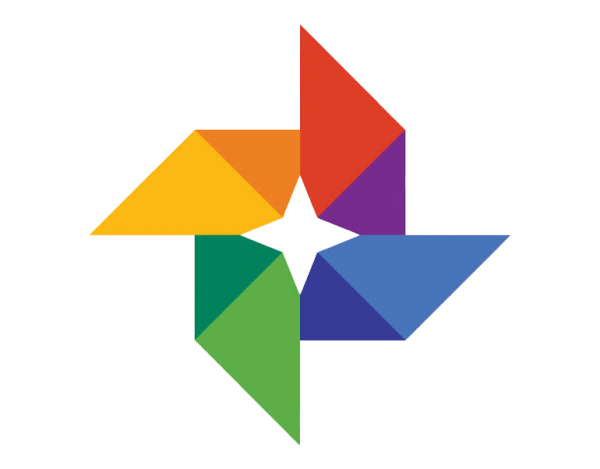Merhabalar, bu konumuzda klavyede olmayan özel işaretlerden biri olan Yonca simgesi klavyede nasıl yapılır? Halk dilince Yonca, Şark Yoncası veya Kaba Yonca olarak da denilen Yonca işaretini yapmayı makalemizde anlatacağız.
Bilindiği gibi klavyede sıklıkla kullanılan özel işaretler, karakterler, semboller Ctrl, Shift, Fn, Alt, Alt Gr tuşlarını kullanarak kullanılmaktadır.

Bu özel karakterler klavyede yerini aldıkları gibi klavyede bulunmayan diğer simgeler, semboller Windows tabanlı işletim sistemli bilgisayarlarda ascii kod tablosu veya karakter eşlem tablosu kullanılarak gerçekleşmektedir.
Bizimde bu konumuzda klavyede olmayan yonca sembolü klavyede yapmak için hangi yöntem kullanılır, hangi adımlarla yonca vektörel işaretini nasıl yapılır, nasıl yapılmış bunu yazımızda inceleyeceğiz.
YONCA SİMGESİ KLAVYEDE NASIL YAPILIR
Yonca işaretini klavyede yapabilmek için konunun başında dediğimiz gibi karakter eşlem tablosu kullanarak gerçekleştireceğiz.
Bunun için karakter eşlem tablosunu açmak için hemen işe başlayalım. Windows + R tuşlarına basarak çalıştır penceresi açılacaktır. Bu pencereye “charmap” komutunu yazarak karakter eşlem tablosunu etkinleştirelim.
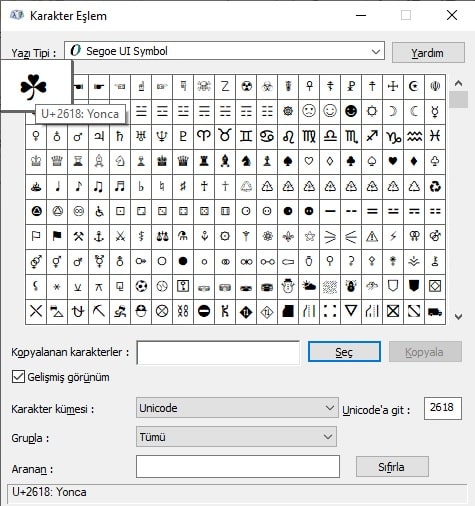
Yukarıda da gördüğünüz gibi yüzlerce özel sembol, vektörel işaretlerin olduğu bir tablo açılacaktır. Gel gelelim burada Yonca sembolü bu tablonun neresinde?
Şimdi Yazı tipi olarak Segoe UI Symbol olarak ayarlıyoruz. Daha sonra gelişmiş görünüm penceresi önündeki onay kutusunu işaretleyin.
Yonca Unicode U+2618 karşılığı gelmektedir. Bu özel kodu Unicode’a git yazan yere 2618 olarak kutu içine yazdığınızda Yonca sembolü kolaylıkla bulunmaktadır.
Buradan Seç ve Kopya yaparak başta Microsoft Excel, Word ve Metin Belgesinde ( txt ) istenilen alanda ayrıca web sitesi, blog sayfasında kopyala, yapıştır ile kullanabilirsiniz.
☘
Ben bunu beceremem, yapamam diyorsanız yukarıda kutucuk içerisinden yonca simgesi kopyalamak suretiyle kullanabilirsiniz. Bu işlemi gerçekleştirmek oldukça kolaydır.
Böylece Windows 10, Windows 8, Windows 7 işletim sistemi başta olmak üzere diğer eski sürümlerde de bu şekilde işlemi gerçekleştirebilirsiniz.
TAVSİYE VİDEO;
Bu konumuzda Bilgisayar klavyesinde Yonca sembolü nasıl yapılır, nasıl yapılmış bunu öğrenmiş olduğunuz.
TAVSİYE YAZI; TL İşareti yapma Windows 10
Klavyede yapamadığınız özel karakter, işaretler, emoji, smiley gibi karakterleri emoji kütüphanesi üzerinden kolaylıkla bulabilir ve istenilen alanlarda kullanabilirsiniz. Konumuz hakkında sorular için sayfamızın hemen altında yorumlar sekmesini kullanarak bizimle paylaşabilirsiniz. KOD: 2021 – 2022 – 2023 – 2024